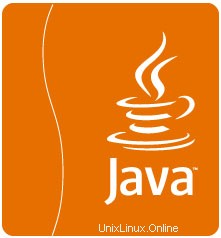
このチュートリアルでは、Ubuntu 18.04LTSにOracleJavaをインストールする方法を紹介します。知らなかった人のために、Javaはプログラミング言語およびコンピューティングプラットフォームです。 1995年にSunMicrosystemsによって最初にリリースされました。多くのプログラムとスクリプトはそれを実行するためにJavaを必要としますが、通常、JavaはデフォルトでVPSまたは専用サーバーにインストールされません。
この記事は、少なくともLinuxの基本的な知識があり、シェルの使用方法を知っていること、そして最も重要なこととして、サイトを独自のVPSでホストしていることを前提としています。インストールは非常に簡単で、ルートアカウントで実行されていますが、そうでない場合は、'sudoを追加する必要があります。 ‘ルート権限を取得するコマンドに。 Ubuntu 18.04 Bionic BeaverにJRE(Java Runtime Environment)とJDK(Java Development Kit)を段階的にインストールする方法を紹介します。
前提条件
- 次のオペレーティングシステムのいずれかを実行しているサーバー:Ubuntu 18.04(Bionic Beaver)。
- 潜在的な問題を防ぐために、OSの新規インストールを使用することをお勧めします。
- サーバーへのSSHアクセス(またはデスクトップを使用している場合はターミナルを開く)
non-root sudo userまたはroot userへのアクセス 。non-root sudo userとして行動することをお勧めします ただし、ルートとして機能するときに注意しないと、システムに害を及ぼす可能性があるためです。
Ubuntu 18.04 LTSBionicBeaverにOracleJavaをインストールする
手順1.まず、次のapt-getを実行して、すべてのシステムパッケージが最新であることを確認します。 ターミナルのコマンド。
sudo apt-get update sudo apt-get upgrade
ステップ2.Ubuntu18.04LTSにOracleJavaをインストールします。
次のコマンドを実行して、OracleによってOracleJDKをインストールします。
apt install software-properties-common dirmngr add-apt-repository ppa:webupd8team/java apt-get update apt-get install oracle-java8-installer
Javaのインストールプロセス中に、インストールを完了するにはOracleライセンス契約に同意する必要があることに注意してください。
インストールされているJavaのバージョンを確認します:
java -version
結果:
openjdk version "10.0.1" 2018-04-17 OpenJDK Runtime Environment (build 10.0.1+10-Ubuntu-3ubuntu1) OpenJDK 64-Bit Server VM (build 10.0.1+10-Ubuntu-3ubuntu1, mixed mode)
サーバーに複数のJavaバージョンがインストールされている場合は、update-alternativesシステムを使用してデフォルトバージョンを変更できます。
update-alternatives --config java
おめでとうございます。Javaが正常にインストールされました。このチュートリアルを使用してUbuntu 18.04 BionicBeaverシステムにOracleJava(JREまたはJDK)をインストールしていただきありがとうございます。その他のヘルプや役立つ情報については、以下を確認することをお勧めします。 Javaの公式Webサイト。